Eines der größten Probleme bei der Übergabe unseres iPhone oder iPad an Kinder ist, dass sie alles herunterladen, was schick aussieht. Ohne Geldsorgen! Am Ende sind Sie derjenige, der die Rechnungen bezahlt. Um dieses Problem dauerhaft zu beseitigen, hat Apple Anpassungsbeschränkungen für die Bildschirmzeitfunktion eingeführt.
Obwohl wir die Verwendung der Bildschirmzeit bereits ausführlich behandelt haben, widmet sich dieser Beitrag der Verwaltung von App-Downloads, In-App-Käufen und anderen Anpassungen im Zusammenhang mit dem App Store, mit denen Sie Ihr hart verdientes Geld sparen können.
So verwenden Sie die Bildschirmzeit, um zu verhindern, dass Ihr Kind Apps auf iOS kauft Gerät
Der Beitrag ist in drei Teile gegliedert:
- Installation von Apps
- In-App-Käufe
- Passwortanforderung (wenn Sie eine App herunterladen, wird Ihr iOS-Gerät jedes Mal nach dem Passwort fragen)
Früher hatten Apple-ID-Besitzer das Privileg, ihre Kreditkarteninformationen zu entfernen, wodurch das Problem sofort gelöst wurde. Aber das ist nicht mehr der Fall, Sie können keine Karteninformationen von Ihrem Konto entfernen. Apple hat dies als Teil der Blockierung von Spam-Konten integriert.
Lassen Sie uns, ohne weitere Zeit zu verschwenden, alle drei Möglichkeiten nacheinander ausprobieren.
Methode Nr. 1. Deaktivieren der Installation von Apps
Eine der einfachsten Möglichkeiten, um sicherzustellen, dass Ihr Kind keine App aus dem App Store kauft – oder sogar eine kostenlose App herunterlädt – besteht darin, Einschränkungen dafür zu aktivieren. Dazu:
- Gehen Sie zu Einstellungen → Bildschirmzeit → Inhalts- und Datenschutzbeschränkungen.
Wenn Einschränkungen deaktiviert sind, aktivieren Sie sie. Wenn sie aktiviert sind, müssen Sie möglicherweise den Passcode eingeben - Tippen Sie auf iTunes &App Store-Käufe und dann auf Apps installieren
- Tippen Sie jetzt auf „Nicht zulassen“
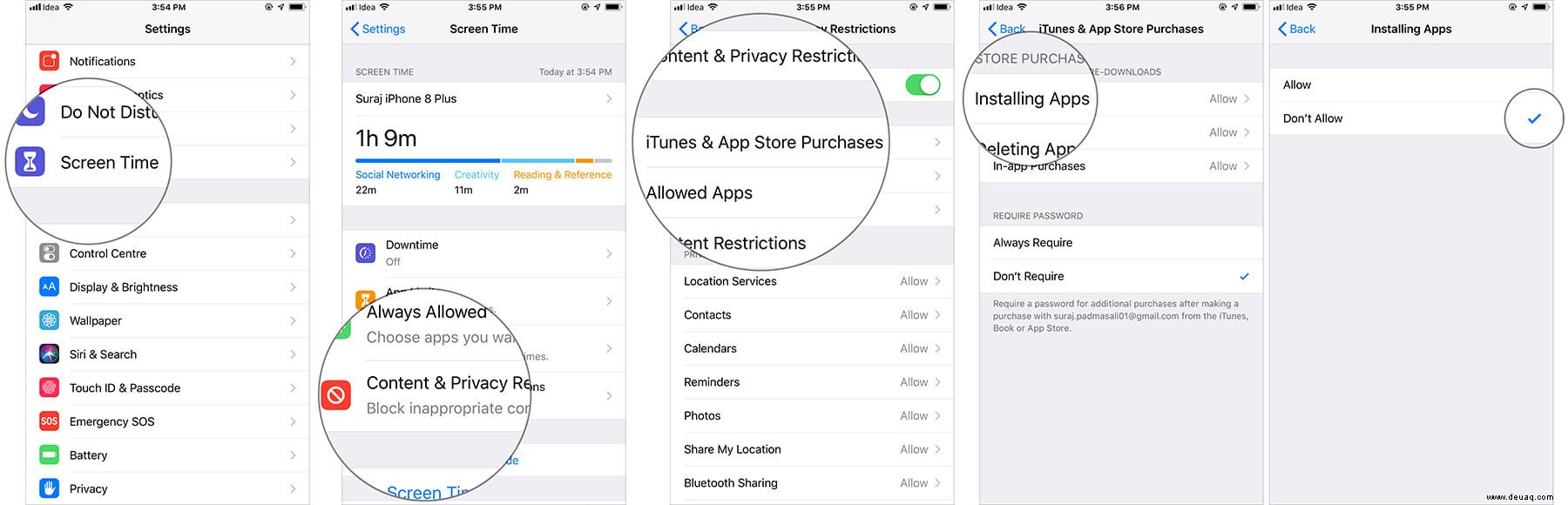
Der einzige Nachteil dabei ist, dass Ihr Kind nicht einmal kostenlose Apps herunterladen kann.
Methode Nr. 2. In-App-Käufe deaktivieren
Über 70 % der Fälle von versehentlichen Käufen stammen von In-App-Käufen. Das ist nicht schockierend, denn In-App-Käufe waren bisher kleine Unter-den-Tisch-Typen (obwohl Apple dies behoben hat). Das Deaktivieren von In-App-Käufen ist ganz einfach.
- Gehen Sie zu Einstellungen → Bildschirmzeit → Inhalts- und Datenschutzbeschränkungen
- Tippen Sie auf iTunes &App Store-Käufe und dann auf In-App-Käufe
- Tippen Sie jetzt auf Nicht zulassen
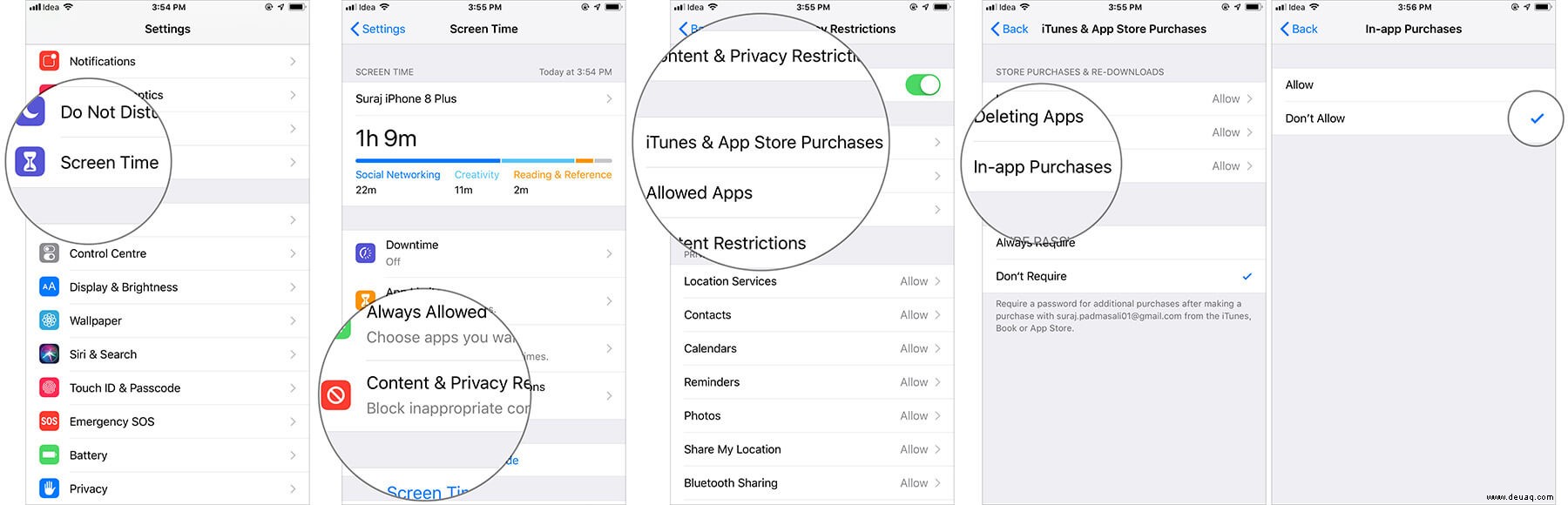
Auch dies hindert Ihr Kind nicht daran, Apps aus dem App Store zu kaufen. Um das ganze Fiasko zu verhindern, sind es nur noch zwei Schritte.
Methode Nr. 3. Die Passwortsperre erforderlich
Es gibt zwei Möglichkeiten, wie Sie jedes Mal, wenn Sie eine App aus dem App Store herunterladen, zur Eingabe eines Passworts aufgefordert werden. Sie werden entweder aufgefordert, das Passwort für jeden Download einzugeben, oder Sie werden aufgefordert, das Passwort einmal einzugeben, und das wird fünfzehn Minuten lang authentifiziert. In diesen fünfzehn Minuten können Sie so viele Apps herunterladen, wie Sie möchten, und Sie werden nicht nach dem Passwort gefragt.
Wenn Sie gerade das Passwort eingegeben haben (nicht nur für Apps, sondern für Musik oder eine andere Authentifizierung) und Ihr Kind es zufällig in den nächsten fünfzehn Minuten zum Herunterladen/Kaufen von Apps verwendet, wird dieser Kauf durchgeführt, ohne nach einer Authentifizierung zu fragen.
Der Vorgang zum Deaktivieren ist einfach:
- Gehen Sie zu Einstellungen → Bildschirmzeit → Inhalts- und Datenschutzbeschränkungen
- Tippen Sie auf iTunes &App Store-Käufe
- Tippen Sie nun unter dem Feld ERFORDERLICHES PASSWORT auf Immer erforderlich
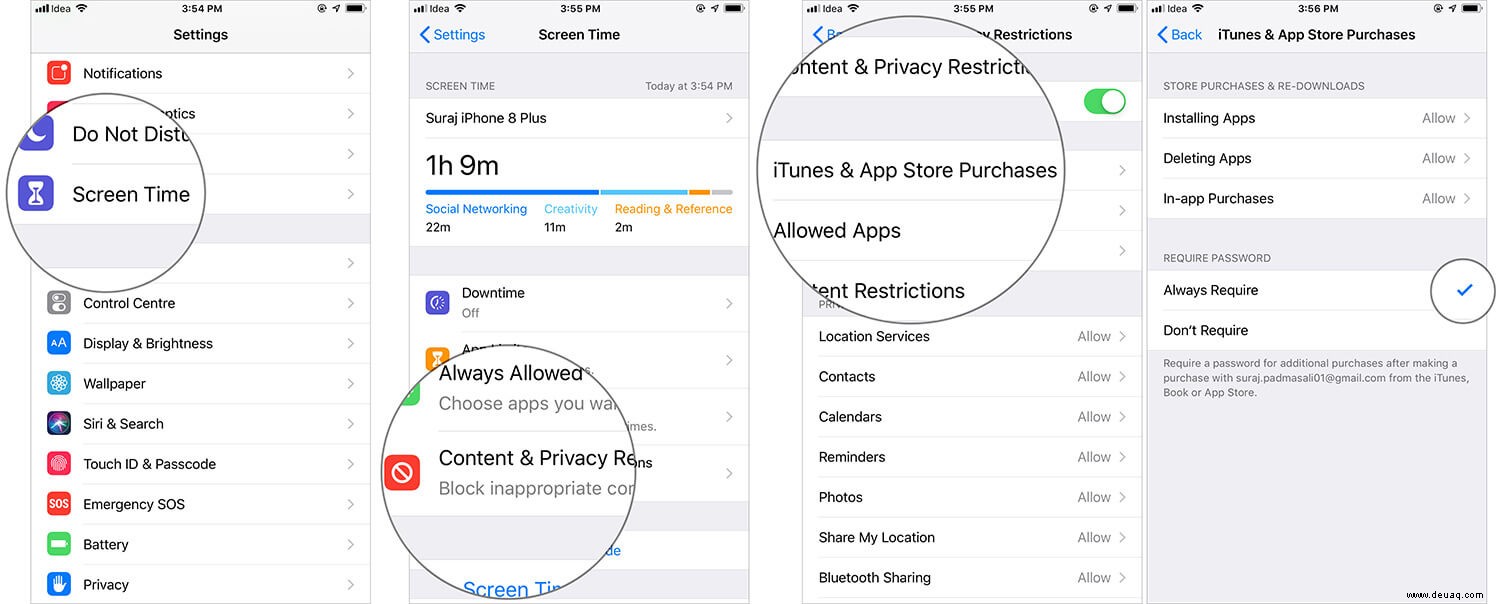
Das ist es. Sie müssen jedes Mal ein Passwort eingeben, wenn Sie eine App aus dem App Store herunterladen möchten, unabhängig davon, ob sie kostenpflichtig oder kostenlos ist.
Abschluss
Wenn Sie die oben genannten Schritte befolgen, können Sie sicher sein, dass es keine unnötigen Käufe auf Ihrem Konto im App Store gibt. Ihre Kinder können Sie jedoch hin und wieder nerven, da sie nicht herunterladen können, was sie wollen. Ich wünschte, Apple könnte auch dabei helfen!
Kennen Sie einen anderen Trick, um Kinder daran zu hindern, kostenpflichtige Apps herunterzuladen? Teile es mit anderen Eltern im Kommentarbereich.